Kako uvoziti stike v programu Outlook
Sčasoma s pogosto uporabo e-pošte večina uporabnikov tvori seznam stikov, s katerimi se ohranja korespondenca. Medtem ko uporabnik dela z enim poštnim odjemalcem, lahko ta isti seznam stikov prosto uporabi. Kaj pa, če želite preklopiti na drugega poštnega odjemalca - Outlook 2010?
Če želite znova ustvariti nov seznam stikov, Outlook ima uporabno funkcijo, imenovano »Uvozi«. In kako uporabljati to funkcijo, bomo upoštevali v tem priročniku.
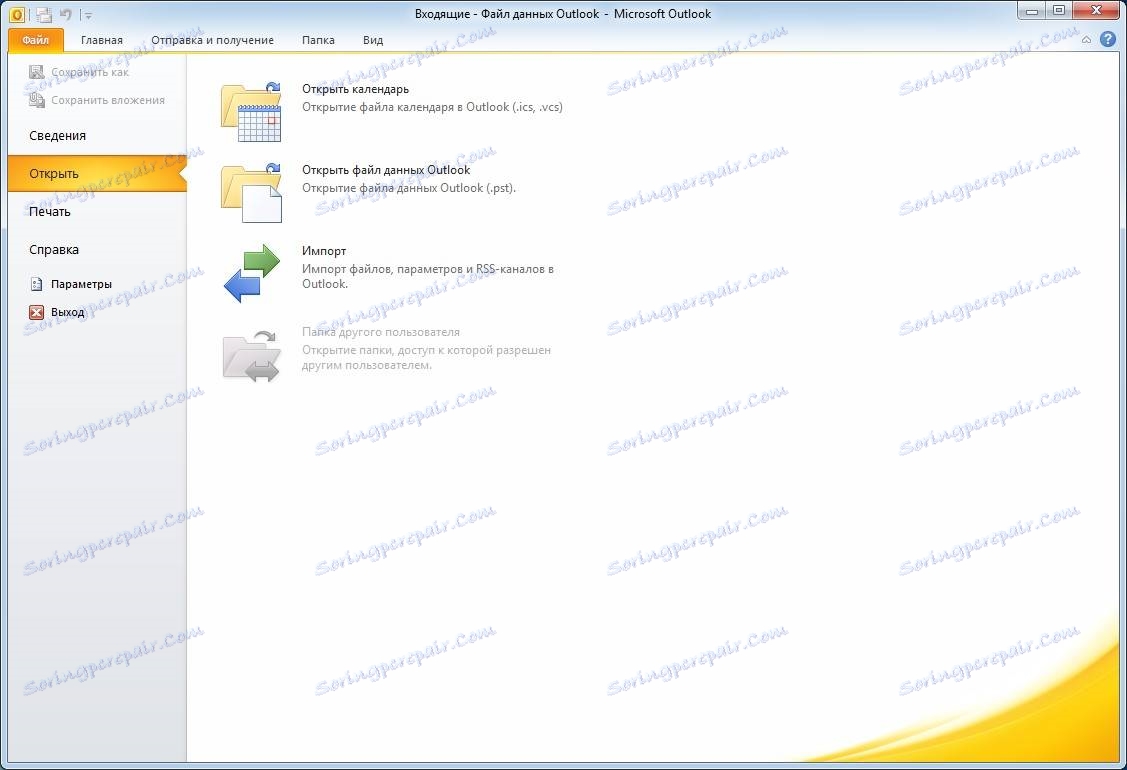
Torej, če morate migrirati stike v programu Outlook 2010, uporabite čarovnika za uvoz / izvoz. Če želite to narediti, pojdite v meni »Datoteka« in kliknite »Odpri«. Nato na desni strani najdemo gumb »Uvozi« in ga pritisnemo.
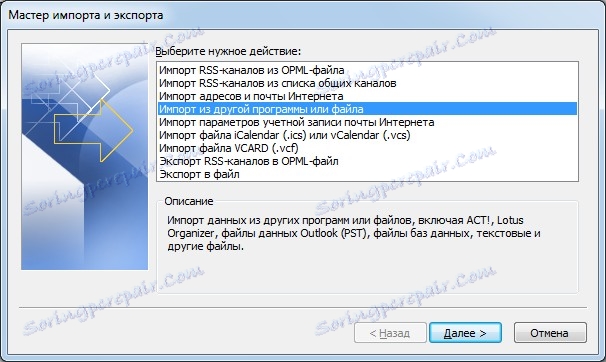
Nato bomo odprli okno Uvoz / izvoz čarovnika, ki navaja možne ukrepe. Ker želimo uvoziti stike, lahko tu izberete element »Uvozi internetne naslove in pošto« in »Uvozi iz drugega programa ali datoteke«.
Vsebina
Uvoz internetnih naslovov in pošte
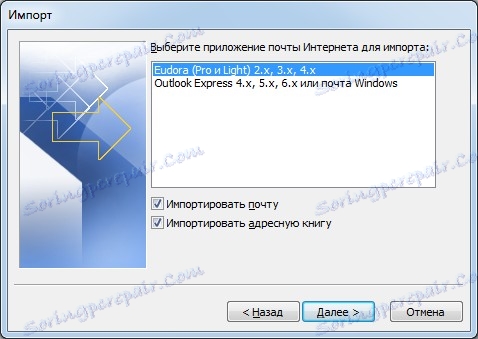
Če ste izbrali element »Uvozi internetne naslove in pošto«, vam čarovnik za uvoz / izvoz ponuja dve možnosti: uvozite iz datoteke stikov Eudora in uvozite iz različic Outlook 4, 5 ali 6 in pošto Windows.
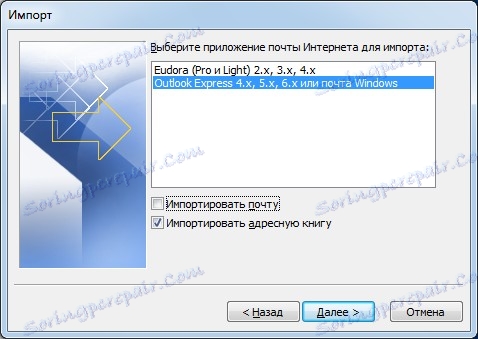
Izberite želeni vir in preverite polja glede na želene podatke. Če boste uvozili samo podatke o stikih, pojdite na »Uvozi adresar« (kot je prikazano na zgornji sliki).

Nato izberite dejanje s podvojenimi naslovi. Obstajajo tri možnosti.
Takoj, ko smo izbrali ustrezno dejanje, pritisnemo gumb "Dokončaj" in počakamo na konec postopka.

Takoj, ko so vsi podatki uvoženi, se prikaže »Uvozi rezultate« (glej sliko zgoraj), kjer bodo prikazani statistični podatki. Tukaj morate klikniti gumb »Shrani v prejeto« ali preprosto »V redu«.
Uvozi iz drugega programa ali datoteke
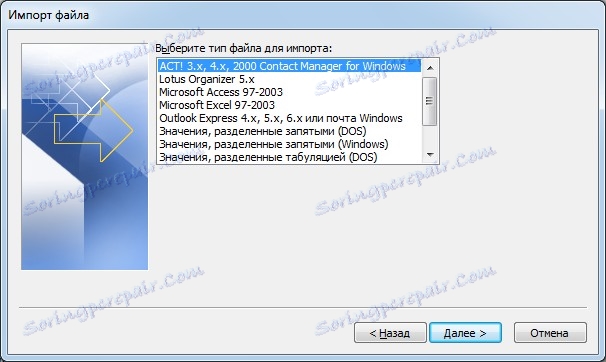
Če ste izbrali element »Uvoz iz drugega programa ali datoteke«, boste lahko prenesli stike z odjemalčevim poštnim odjemalcem Lotus Organizer in podatki iz Access, Excel ali navadnega besedila. Uvozi iz prejšnjih različic Outlook in sistem za upravljanje stikov ACT! Na voljo je tudi tukaj.
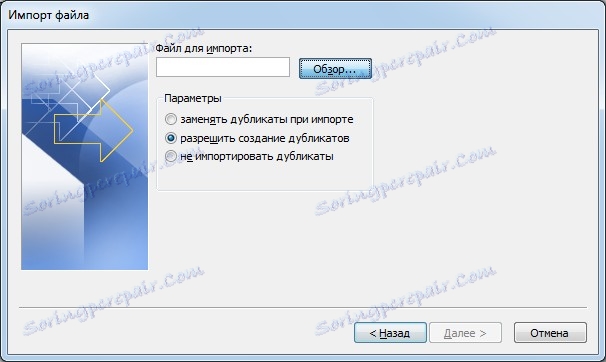
Ko izberete želeno uvozno metodo, kliknite gumb "Naprej" in tukaj čarovnik ponuja izbiro podatkovne datoteke (če uvozite iz prejšnjih različic programa Outlook, bo čarovnik sam poskusil najti podatke). Tukaj morate izbrati eno od treh akcij za dvojnike.
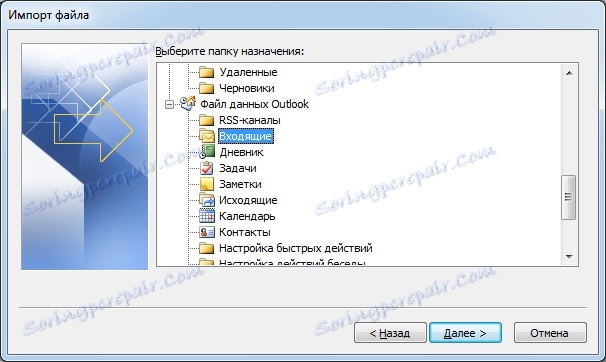
Naslednji korak je določiti lokacijo za shranjevanje uvoženih podatkov. Ko določite lokacijo, na kateri bodo podatki preneseni, lahko preidete na naslednji korak.
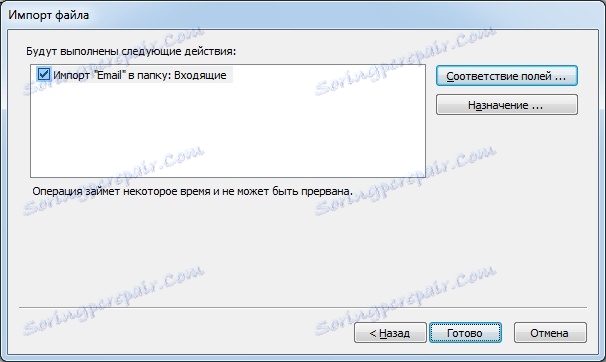
Tukaj vas čarovnik za uvoz / izvoz pozove, da potrdite dejanje.
Na tej stopnji lahko označite dejanja, ki jih želite opraviti. Če se pomislite na nekaj, kar želite uvoziti, potem odstranite potrditveno polje iz želenega dejanja.
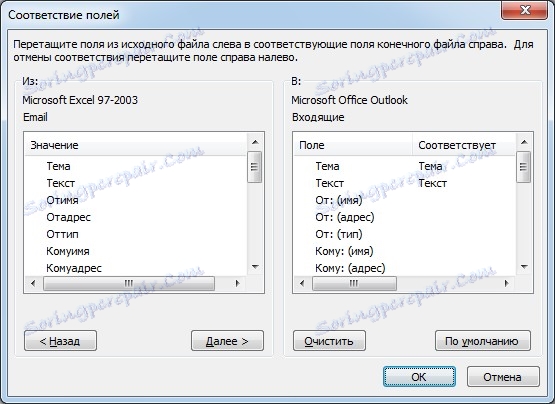
Tudi v tem koraku lahko konfigurirate korespondenco polj datotek s polja Outlook. Če želite to narediti, povlecite ime polj na datoteki (levi seznam) v ustrezno polje v programu Outlook (pravi seznam). Ko je vse končano, kliknite »V redu«.
Ko so nastavljene vse nastavitve, kliknite »Dokončaj« in začnite uvoziti podatke.
Zato smo razpravljali o tem, kako uvoziti stike v Outlooku 2010. Zahvaljujoč vgrajenemu čarovniku je to precej enostavno. Zahvaljujoč temu čarovniku lahko uvozite stike tako iz posebej pripravljene datoteke kot iz prejšnjih različic programa Outlook.